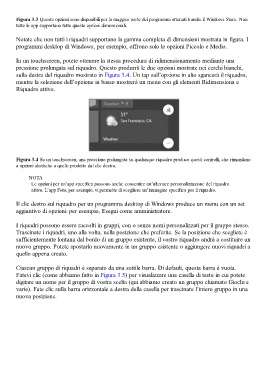Page 90 - Guida Windows 10
P. 90
Figura 3.3 Queste opzioni sono disponibili per la maggior parte dei programmi ottenuti tramite il Windows Store. Non
tutte le app supportano tutte queste opzioni dimensionali.
Notate che non tutti i riquadri supportano la gamma completa di dimensioni mostrata in figura. I
programmi desktop di Windows, per esempio, offrono solo le opzioni Piccolo e Medio.
In un touchscreen, potete ottenere la stessa procedura di ridimensionamento mediante una
pressione prolungata sul riquadro. Questo produrrà le due opzioni mostrate nei cerchi bianchi,
sulla destra del riquadro mostrato in Figura 3.4. Un tap sull’opzione in alto sgancerà il riquadro,
mentre la selezione dell’opzione in basso mostrerà un menu con gli elementi Ridimensiona e
Riquadro attivo.
Figura 3.4 Su un touchscreen, una pressione prolungata su qualunque riquadro produce questi controlli, che rimandano
a opzioni identiche a quelle prodotte dal clic destro.
NOTA
Le opzioni per un’app specifica possono anche consentire un’ulteriore personalizzazione del riquadro
attivo. L’app Foto, per esempio, vi permette di scegliere un’immagine specifica per il riquadro.
Il clic destro sul riquadro per un programma desktop di Windows produce un menu con un set
aggiuntivo di opzioni: per esempio, Esegui come amministratore.
I riquadri possono essere raccolti in gruppi, con o senza nomi personalizzati per il gruppo stesso.
Trascinate i riquadri, uno alla volta, nella posizione che preferite. Se la posizione che scegliete è
sufficientemente lontana dal bordo di un gruppo esistente, il vostro riquadro andrà a costituire un
nuovo gruppo. Potete spostarlo nuovamente in un gruppo esistente o aggiungere nuovi riquadri a
quello appena creato.
Ciascun gruppo di riquadri è separato da una sottile barra. Di default, questa barra è vuota.
Fatevi clic (come abbiamo fatto in Figura 3.5) per visualizzare una casella di testo in cui potete
digitare un nome per il gruppo di vostra scelta (qui abbiamo creato un gruppo chiamato Giochi e
varie). Fate clic sulla barra orizzontale a destra della casella per trascinare l’intero gruppo in una
nuova posizione.